
Puede cambiar el proveedor de búsqueda predeterminado en la versión moderna de Internet Explorer 10, pero Microsoft oculta bien esta opción. No lo encontrarás en el acceso a Configuración de IE; tendrás que cambiar esta configuración desde el escritorio.
Después de cambiar esta configuración en el escritorio, ambas versiones de Internet Explorer utilizarán su motor de búsqueda preferido. Tendrá que usar el escritorio para cambiar ciertas configuraciones en las tabletas Windows, incluso Windows RT incluye un escritorio limitado.
Cambiar el motor de búsqueda predeterminado
Internet Explorer 10 utiliza el motor de búsqueda Bing de Microsoft de forma predeterminada. Para cambiar a Google o cualquier otro motor de búsqueda, deberá utilizar el escritorio. Para acceder al escritorio, haga clic en el mosaico Escritorio en la pantalla de Inicio o presione WinKey + D.
En el escritorio, abra Internet Explorer haciendo clic en el icono de Internet Explorer en su barra de tareas. Haga clic en el menú de rueda dentada en la esquina superior derecha de la ventana de Internet Explorer y seleccione Administrar complementos .

Seleccione la categoría Proveedores de búsqueda en la ventana Administrar complementos y haga clic en el Encuentra más proveedores de búsqueda enlace en la parte inferior de la ventana.

Busque su motor de búsqueda preferido en la página de la galería que aparece. Google aparece en la página, pero también encontrará otros motores de búsqueda como DuckDuckGo.
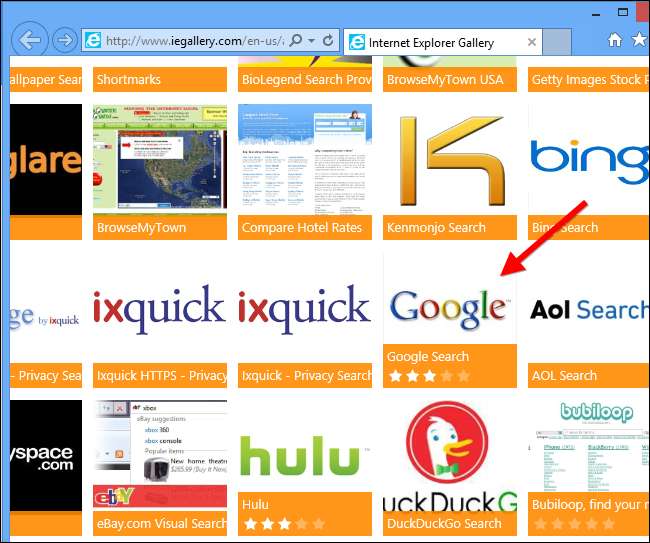
Haga clic en el botón Agregar a Internet Explorer en la página. Cuando aparezca la ventana Agregar proveedor de búsqueda, haga clic en el Hacer de este mi proveedor de búsqueda predeterminado casilla de verificación y haga clic en Agregar.

Google (o el motor de búsqueda que elija) será ahora su motor de búsqueda predeterminado en ambas versiones de Internet Explorer 10: la versión "Metro" y la versión de escritorio.
Sin embargo, es posible que Internet Explorer 10 no utilice su nuevo motor de búsqueda hasta que lo cierre y vuelva a abrirlo. Si la versión moderna de Internet Explorer 10 no utiliza su nuevo motor de búsqueda predeterminado, ábralo, tome la parte superior de la ventana con el mouse, luego arrástrelo y suéltelo en la parte inferior de la pantalla. Esto cerrará Internet Explorer 10. (Si está usando una pantalla táctil, deslice el dedo hacia abajo desde la parte superior de la pantalla hasta la parte inferior de la pantalla).
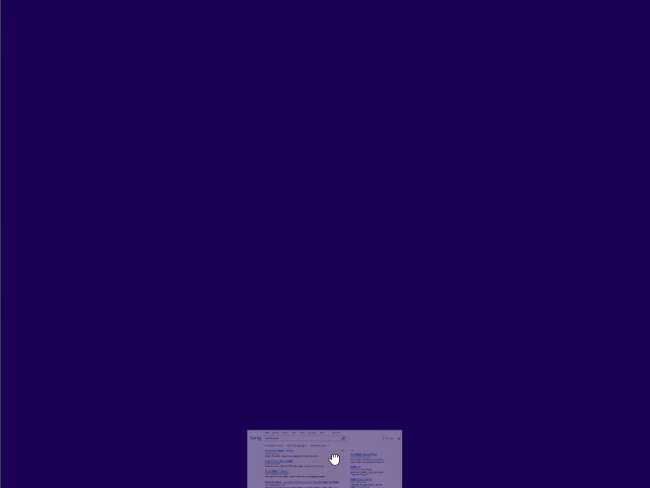
Vuelva a abrir Internet Explorer después de cerrarlo y utilizará su motor de búsqueda preferido cuando escriba una búsqueda en su barra de direcciones; ya no verá Bing.
Si no desea utilizar Internet Explorer 10 para realizar búsquedas, existen algunas alternativas: Google crea una aplicación de búsqueda dedicada llamada Búsqueda de Google que puede instalar desde la Tienda Windows.
También puede instalar Google Chrome o Mozilla Firefox, cada uno de los cuales funciona en la interfaz de usuario de Windows 8 moderno. (Tenga en cuenta que Windows RT no es compatible con navegadores de terceros).







